SAP中手工配置Delivery打印message
当我们在打印Delivery送货单时,如果出现下面提示,说明该Delivery单没有做过相应的打印message配置(或者该Delivery单已经被打印输出过),从而无法打印。

此时我们需要手工给该Delivery单进行打印控制message的配置。
T-Code: /ovl02
弹出如下画面:

输入单号,按回车,出现如下画面,点击菜单[Header]-[Output]:
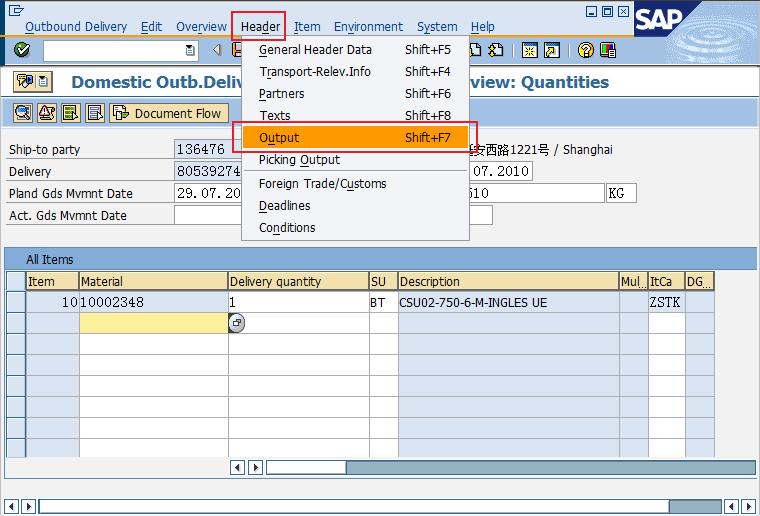
输入预先配置的输出类型ZPL2,然后点工具栏上的按钮[Communication method]:

假如出现的是下面这个画面,表示该单已经被打印过,需要按工具栏上的[Repeat output]配置再次打印:

出现这个画面,输入预先配置好的打印输出设备名称,并选中[Print immediately],最后按返回按钮:

返回前一次画面后,按Save保存对这张Delivery单的配置:

最后返回到单号输入界面,底部提示栏提示你对整张Delivery单的配置已经保存:

再次使用 T-code:vl71 进行Delivery打印模块即可打印。
技巧
在SAP的日常打印任务中,由于经常要输入像LOCL2这样的打印设备名字,显得非常麻烦。可以到SAP系统设置中指定默认的打印设备名。如下图:




